
Udržiavanie Apple účtu v bezpečí
Apple účet je váš osobný účet, pod ktorým sa prihlasujete na zariadeniach a pristupujete k službám spoločnosti Apple, ako je napríklad App Store, iCloud, Správy, FaceTime alebo služba Nájsť. V tomto účte sa tiež uchovávajú osobné údaje, ktoré si uložíte v spoločnosti Apple a zdieľate ich medzi svojimi zariadeniami, ako sú napríklad kontakty, platobné údaje, fotky, zálohy zariadení a mnoho ďalších dát. Ak k vášmu Apple účtu niekto získa prístup, môže si prezerať informácie synchronizované medzi zariadeniami, napríklad vaše správy alebo informácie o polohe. V tejto téme sa dozviete, ako zabezpečiť Apple účet na iPhone, iPade a Macu.
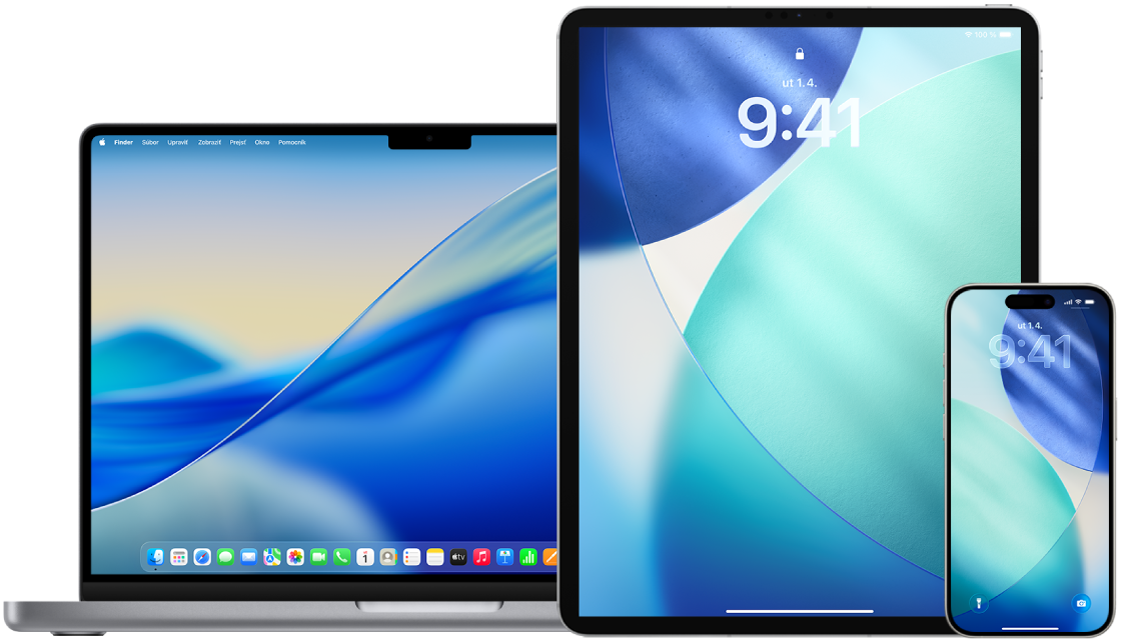
Nižšie nájdete prehľad niekoľkých dôležitých zásad, ktorými môžete svoj Apple účet zabezpečiť a chrániť tak svoje súkromie.
Ako na to: Ak chcete zobraziť úlohu nižšie, vyberte tlačidlo plus ![]() vedľa jej nadpisu.
vedľa jej nadpisu.
Zabezpečenie Apple účtu
Svoj Apple účet s nikým nezdieľajte – ani s členmi rodiny, partnermi či blízkymi priateľmi. S vaším Apple účtom získava príjemca prístup ku všetkým vašim osobným údajom a akémukoľvek obsahu. Ak vám Apple účet a heslo nastavil niekto iný alebo mal k vášmu heslu prístup, mali by ste si heslo zmeniť.
Používajte pre Apple účet dvojfaktorovú autentifikáciu. Účelom dvojfaktorovej autentifikácie je zaistiť, aby k vášmu účtu nezískal prístup nikto iný ako vy, aj keby poznal vaše heslo. Pri používaní dvojfaktorovej autentifikácie musíte okrem hesla zadať ešte šesťmiestny overovací kód, ktorý sa automaticky zobrazí na vašich dôveryhodných zariadeniach, keď sa prvýkrát prihlasujete na novom zariadení.
Aby ste si mohli dvojfaktorovú autentifikáciu zaregistrovať, musíte overiť aspoň jedno dôveryhodné telefónne číslo, na ktorom budete prijímať textové správy alebo automatické telefonické hovory s overovacími kódmi.
Venujte pozornosť hláseniam, ktoré sa týkajú vášho Apple účtu. O každej zmene vo vašom účte, napríklad o prvom prihlásení na novom zariadení alebo o zmene hesla, vás spoločnosť Apple informuje emailom, textovou správou alebo push hlásením. Z tohto dôvodu sa postarajte o to, aby ste mali svoje kontaktné informácie aktuálne.
Pozrite si tému Odmietnutie neznámych pokusov o prihlásenie.
Ak dostanete hlásenie o prebiehajúcom pokuse o prihlásenie alebo o zmenách v účte, ktoré ste neschválili, môže to znamenať, že k vášmu účtu niekto získal prístup alebo sa o to pokúša.
Kontrola a aktualizácia bezpečnostných údajov vášho Apple účtu
Nasledujúci postup vám pomôže zaistiť, aby boli s vaším Apple účtom spojené len vaše osobné údaje:
Vykonajte jeden z nasledujúcich krokov:
Na iPhone alebo iPade: Prejdite do Nastavenia
 > [vaše meno].
> [vaše meno].Na Macu: Vyberte menu Apple
 > Systémové nastavenia a potom kliknite na svoje meno v hornej časti postranného panela.
> Systémové nastavenia a potom kliknite na svoje meno v hornej časti postranného panela.Vo webovom prehliadači na Macu alebo zariadení so systémom Windows: Prejdite na webovú stránku Apple účtu.
V časti Prihlásenie a zabezpečenie aktualizujte všetky údaje, ktoré nie sú platné alebo ich nespoznávate, vrátane svojho mena, telefónnych čísel a emailových adries, na ktorých vás možno kontaktovať.
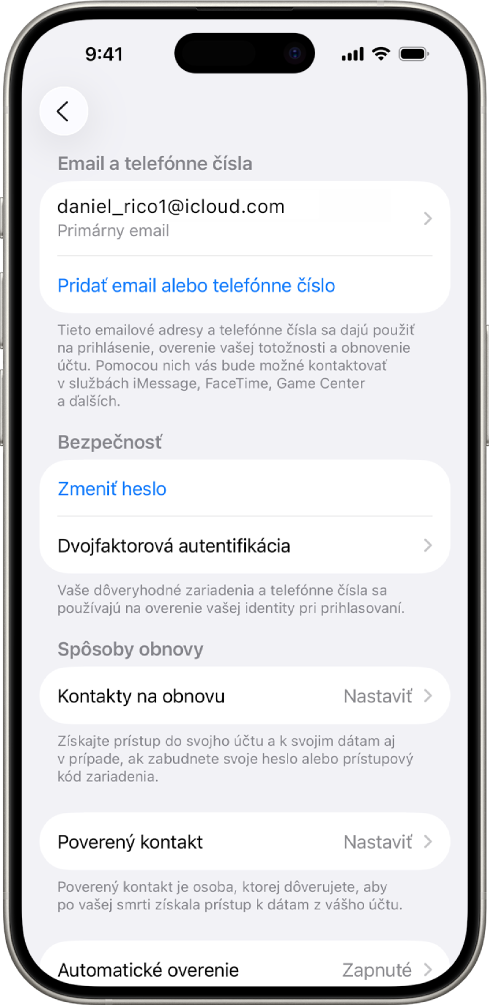
Vykonajte jeden z nasledujúcich krokov:
Ak máte zapnutú dvojfaktorovú autentifikáciu, skontrolujte zoznam dôveryhodných zariadení. Ak v ňom nájdete zariadenia, ktoré chcete z účtu odstrániť, postupujte podľa pokynov v nasledujúcej časti.
Ak ste si dvojfaktorovú autentifikáciu ešte nenastavili, pozrite si tému Používanie dvojfaktorovej autentifikácie.
Zabezpečenie účtu a odstránenie neznámych zariadení
Ak sú k vášmu Apple účtu pripojené zariadenia, ktoré nespoznávate alebo ste im používanie vášho účtu nepovolili, môžete účet nasledujúcim postupom zabezpečiť a nežiaduce zariadenia z neho odstrániť. Odstránenie neznámeho zariadenia vám pomôže zaistiť, aby na ňom už nebolo možné zobrazovať overovacie kódy a aby mu bol zablokovaný prístup k iCloudu (a ďalším službám spoločnosti Apple), kým sa na ňom znovu neprihlásite pomocou dvojfaktorovej autentifikácie.
Ešte pred zabezpečením účtu môže byť vhodné zoznam zariadení zdokumentovať vytvorením snímky obrazovky.
Ak chcete skontrolovať informácie o svojom účte a zabezpečiť ho, postupujte podľa krokov nižšie.
Ak si chcete zmeniť heslo:
Na iPhone alebo iPade: Prejdite na Nastavenia
 > [vaše meno] > Prihlásenie a zabezpečenie > Zmeniť heslo. Odporúčame vám vybrať si silné heslo (obsahujúce osem alebo viac znakov, veľké aj malé písmená a aspoň jednu číslicu).
> [vaše meno] > Prihlásenie a zabezpečenie > Zmeniť heslo. Odporúčame vám vybrať si silné heslo (obsahujúce osem alebo viac znakov, veľké aj malé písmená a aspoň jednu číslicu).Na Macu: Vyberte menu Apple
 > Systémové nastavenia a potom kliknite na svoje meno v hornej časti postranného panela. Kliknite na Prihlásenie a zabezpečenie a potom na Zmeniť heslo.
> Systémové nastavenia a potom kliknite na svoje meno v hornej časti postranného panela. Kliknite na Prihlásenie a zabezpečenie a potom na Zmeniť heslo.
Ak chcete pre vyššiu bezpečnosť zmeniť emailovú adresu prepojenú s vaším Apple účtom:
Na iPhone alebo iPade: Prejdite do apky Nastavenia
 a klepnite na svoje meno. Klepnite na Prihlásenie a zabezpečenie a potom klepnite na svoju primárnu emailovú adresu a vykonajte v nej zmeny. Ak chcete túto emailovú adresu odstrániť zo svojho účtu, klepnite na Odstrániť z účtu.
a klepnite na svoje meno. Klepnite na Prihlásenie a zabezpečenie a potom klepnite na svoju primárnu emailovú adresu a vykonajte v nej zmeny. Ak chcete túto emailovú adresu odstrániť zo svojho účtu, klepnite na Odstrániť z účtu.Na webe: V apke Safari
 prejdite na stránku account.apple.com account.apple.com a prihláste sa do svojho Apple účtu. Prejdite do časti Prihlásenie a zabezpečenie a vyberte Email a telefónne čísla.
prejdite na stránku account.apple.com account.apple.com a prihláste sa do svojho Apple účtu. Prejdite do časti Prihlásenie a zabezpečenie a vyberte Email a telefónne čísla.
Ak potrebujete odstrániť zariadenia, ktoré nechcete mať k účtu pripojené, postupujte takto:
Na iPhone alebo iPade: Prejdite do apky Nastavenia
 > [vaše meno], rolovaním nadol prejdite na zoznam zariadení, klepnite na zariadenie, ktoré chcete odstrániť, a potom klepnite na Odstrániť z účtu.
> [vaše meno], rolovaním nadol prejdite na zoznam zariadení, klepnite na zariadenie, ktoré chcete odstrániť, a potom klepnite na Odstrániť z účtu.Na Macu: Vyberte menu Apple
 > Systémové nastavenia a potom kliknite na svoje meno v hornej časti postranného panela. Rolovaním nadol prejdite na zoznam zariadení, kliknite na zariadenie, ktoré chcete odstrániť, a potom kliknite na Odstrániť z účtu.
> Systémové nastavenia a potom kliknite na svoje meno v hornej časti postranného panela. Rolovaním nadol prejdite na zoznam zariadení, kliknite na zariadenie, ktoré chcete odstrániť, a potom kliknite na Odstrániť z účtu.
Zabezpečenie webového prístupu k iCloud dátam
iCloud vám pomáha udržiavať vaše najpodstatnejšie dáta, ako sú fotky, súbory a zálohy, aktualizované, dostupné na všetkých zariadeniach a v bezpečí. Stránka iCloud.com umožňuje prístup k iCloud dátam prostredníctvom ľubovoľného webového prehliadača.
Ak sa chcete uistiť, že do vášho Apple účtu na stránke iCloud.com nie je prihlásený nikto iný, môžete sa okamžite odhlásiť zo všetkých prehliadačov naraz. Postupujte takto:
Prejdite na stránku icloud.com/settings, Kliknite na Odhlásiť zo všetkých prehliadačov a potom na Odhlásiť.
Pre ešte vyššiu bezpečnosť a kontrolu nad svojimi osobnými údajmi môžete tiež vypnúť prístup k iCloud dátam na webe tak, aby boli dostupné iba na vašich dôveryhodných zariadeniach. Vykonajte jeden z nasledujúcich krokov:
Na iPhone alebo iPade: Otvorte apku Nastavenia
 , klepnite na svoje meno, klepnite na iCloud a potom vypnite možnosť Prístup k iCloudovým dátam z webu.
, klepnite na svoje meno, klepnite na iCloud a potom vypnite možnosť Prístup k iCloudovým dátam z webu.Na Macu: Vyberte menu Apple
 > Systémové nastavenia, kliknite na svoje meno, kliknite na iCloud a potom vypnite možnosť Prístup k iCloudovým dátam z webu.
> Systémové nastavenia, kliknite na svoje meno, kliknite na iCloud a potom vypnite možnosť Prístup k iCloudovým dátam z webu.
Viac informácií sa dozviete v článku podpory Apple Správa webového prístupu k dátam v iCloude.